Win10默认浏览器设置不成功怎么办?win10无法修改默认浏览器的解决方法!
时间:2017-04-06 来源:互联网 浏览量:
在Windows 10操作系统中,有用户反映称无法修改系统默认浏览器,该怎么办呢?出现这样的情况,一般是由于系统中安装的防火墙软件(360安全卫士、QQ电脑管家等)将默认浏览器锁定了导致的。下面小编给大家分享下解决方法。
步骤:360安全卫士
1、打开360安全卫士,点击【系统修复】—【主页防护】;
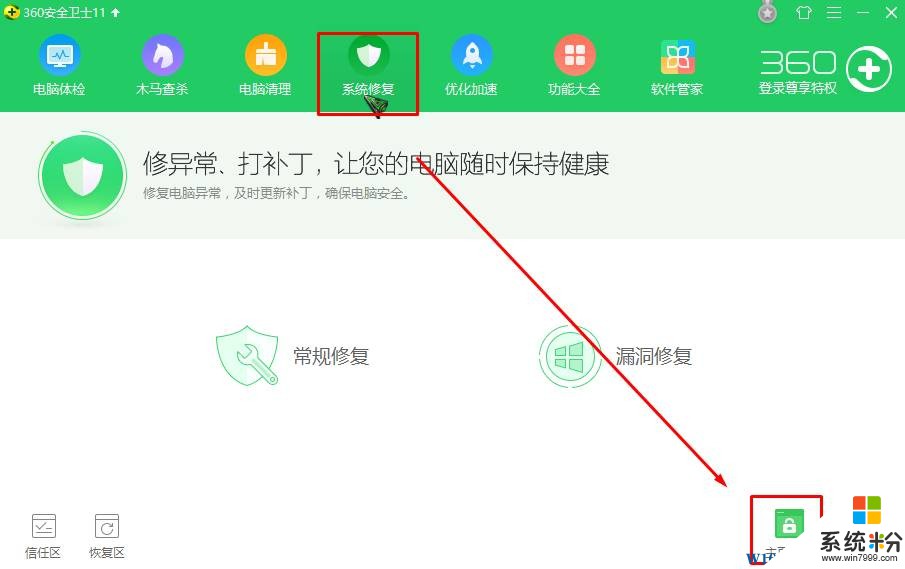
2、在【默认浏览器防护】框中的开关关闭,在弹出的提示框中点击【确定】即可,解除锁定后就可以设置默认浏览器了,
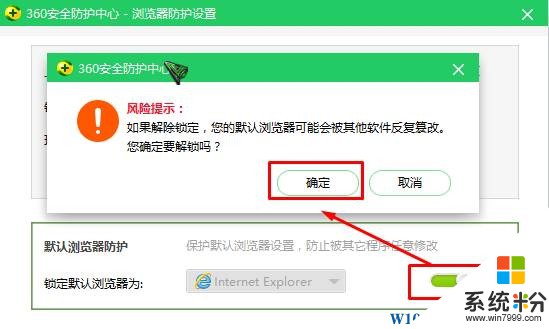
步骤:QQ电脑管家
1、打开qq电脑管家,点击【工具箱】;
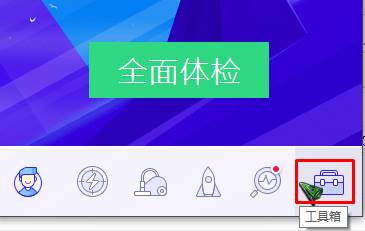
2、点击【浏览器保护】;
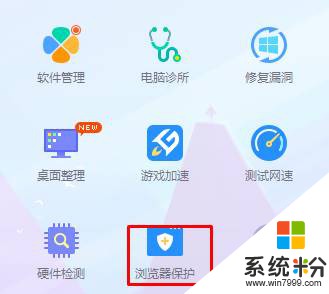
3、点击【默认浏览器设置】下将“已锁定默认浏览器为”后面的【锁】,在弹出的解除锁定提示框中点击【确定】即可。
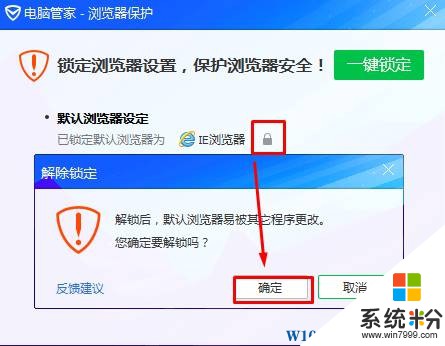
www.win7999.com
如果你电脑中使用的是其他的防火墙软件,一般只需找到浏览器保护的那功能,将浏览器锁定功能关闭即可手动设置默认浏览器了。
步骤:360安全卫士
1、打开360安全卫士,点击【系统修复】—【主页防护】;
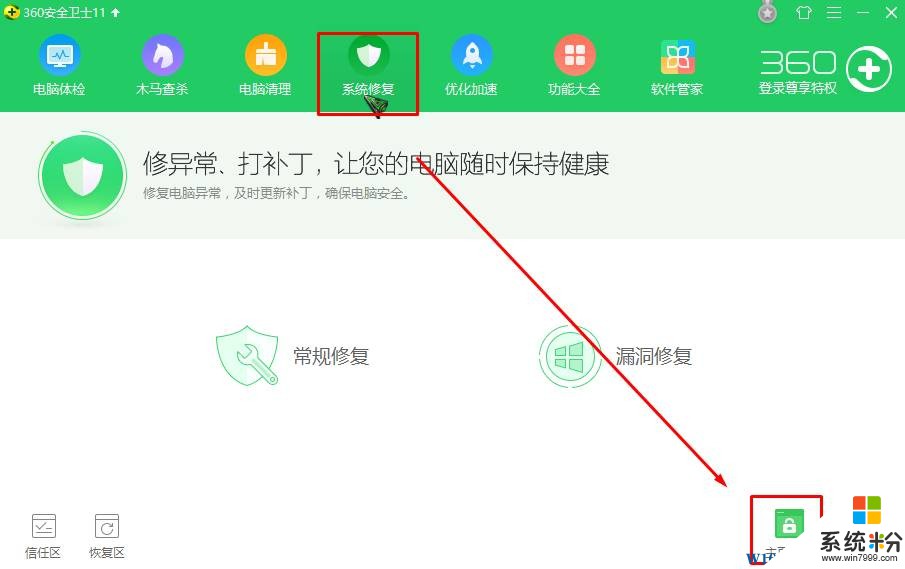
2、在【默认浏览器防护】框中的开关关闭,在弹出的提示框中点击【确定】即可,解除锁定后就可以设置默认浏览器了,
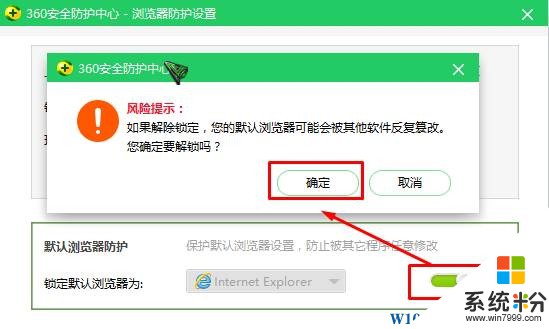
步骤:QQ电脑管家
1、打开qq电脑管家,点击【工具箱】;
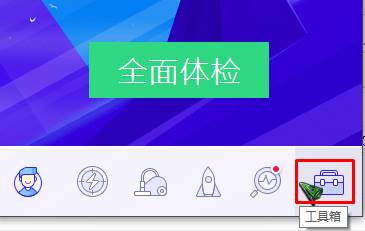
2、点击【浏览器保护】;
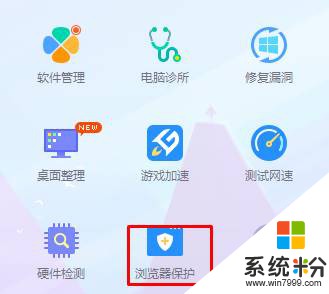
3、点击【默认浏览器设置】下将“已锁定默认浏览器为”后面的【锁】,在弹出的解除锁定提示框中点击【确定】即可。
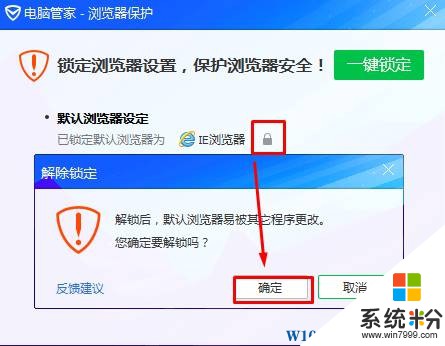
www.win7999.com
如果你电脑中使用的是其他的防火墙软件,一般只需找到浏览器保护的那功能,将浏览器锁定功能关闭即可手动设置默认浏览器了。
我要分享:
相关教程
- ·Win10如何更改默认浏览器? 默认浏览器无法修改的方法有哪些?
- ·win10怎样修改默认浏览器 win10修改默认浏览器的方法
- ·如何将microsoft edge浏览器设置为默认 win10怎么将edge浏览器设为默认浏览器
- ·Win10如何设置IE为默认浏览器? Win10设置ie11为默认浏览器方法有哪些
- ·win10设置默认浏览器最新方法,win10默认浏览器设置步骤
- ·win10怎么设置默认浏览器?【win10自定义默认浏览器的方法】
- ·防火墙关闭了还是显示防火墙拦截 win10关闭防火墙后网络仍被拦截
- ·电脑如何调出ie浏览器 Win10如何在桌面上调出IE浏览器
- ·win10更改硬盘分区 win10调整现有硬盘分区的方法
- ·电脑桌面如何隐藏图标 Windows10系统恢复隐藏的桌面图标方法
win10系统教程推荐
- 1 windows10儿童模式 Win10电脑的儿童模式设置步骤
- 2 电脑定时开关机在哪里取消 win10怎么取消定时关机
- 3 可以放在电脑桌面的备忘录 win10如何在桌面上放置备忘录
- 4怎么卸载cad2014 CAD2014清理工具(win10系统)
- 5电脑怎么设置网线连接网络 Win10笔记本电脑有线连接网络设置步骤
- 6电脑桌面无线网络图标不见了 win10 无线网络图标不见了怎么恢复
- 7怎么看到隐藏文件 Win10如何显示隐藏文件
- 8电脑桌面改到d盘,怎么改回c盘 Win10桌面路径修改后怎么恢复到C盘桌面
- 9windows过期不激活会怎么样 win10过期了还能更新吗
- 10windows10中文输入法用不了 Win10打字中文乱码怎么办
最新win10教程
- 1 防火墙关闭了还是显示防火墙拦截 win10关闭防火墙后网络仍被拦截
- 2 电脑如何调出ie浏览器 Win10如何在桌面上调出IE浏览器
- 3 win10更改硬盘分区 win10调整现有硬盘分区的方法
- 4电脑桌面如何隐藏图标 Windows10系统恢复隐藏的桌面图标方法
- 5windows10儿童模式 Win10电脑的儿童模式设置步骤
- 6文件怎么设置默认打开方式 Win10文件默认打开方式设置方法
- 7笔记本菜单栏怎么设置在底部 怎样把Win10任务栏还原到底部
- 8电脑定时开关机在哪里取消 win10怎么取消定时关机
- 9电脑修复dns Win10 DNS设置错误怎么修复
- 10电脑上隐藏的qq图标怎么出来 Win10任务栏qq图标消失怎么办
